excel行高列宽怎么统一设置单位 |
您所在的位置:网站首页 › excel2003列宽和行高单位 › excel行高列宽怎么统一设置单位 |
excel行高列宽怎么统一设置单位
|
excel行高列宽怎么统一设置单位
2022-04-18 来源:金山毒霸文档/文件服务作者:办公技巧 我要分享 分享微博分享微信分享Qzone 微信扫码分享
大家知道excel中如何设置列宽行高为厘米单位吗?如果不知道的话,那就看一看小编给大家讲解的方法哦,希望大家能够得到帮助。 excel中设置列宽行高为厘米单位的操作如下: 在视图标签下,切换到【页面布局】视图。 
我们看到这里出现尺子刻度就知道可以了。 
选择一列,右键单击,选择【列宽】。 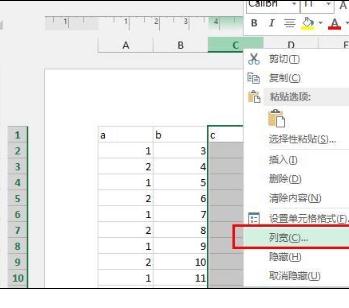
弹出一个对话框,你可以看到它是以厘米为单位的,点击确定。 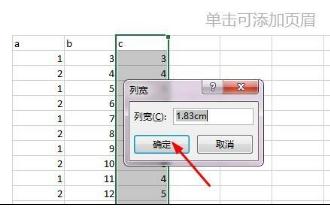
同样的方法我们设置行高,右键单击-选择【行高】。 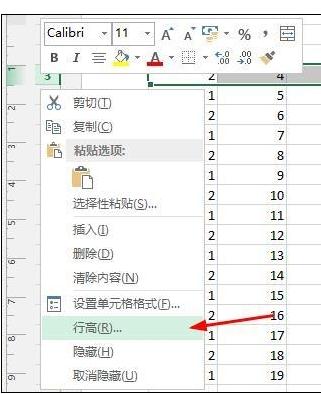
输入数值,点击确定按钮。 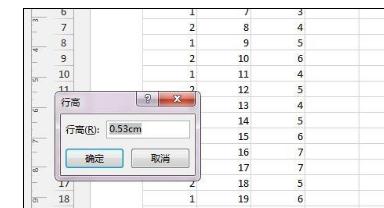
以上就是excel中设置列宽行高为厘米单位教程,希望可以帮助到大家。 最后,小编给您推荐,如果您不想让您的文档被其他人查看,您可以使用金山毒霸“文件夹加密”,让文档更加安全。 上一篇:不是会员如何删除wps pdf内容 更多热门 表格的密码忘记了怎么办 表格文件怎么把表格变宽 电脑新建文档格式怎么弄 求商公式excel函数 打开文档要密码怎么设置 怎样插入图片表格不变形 怎样复制不让复制的文档 为什么表格中只显示公式 怎么关闭wps自动续费 |
【本文地址】
今日新闻 |
推荐新闻 |
